
Instalacija bilo kojeg programa čini se prilično jednostavnim zadatkom zbog automatizacije i potpune pojednostavljenja procesa. Međutim, to se ne odnosi u potpunosti na instaliranje delova Microsoft Officea. Ovdje sve treba učiniti suptilno i jasno.
Priprema za ugradnju
Vrijedi odmah spomenuti da ne postoji način za preuzimanje zasebne MS PowerPoint aplikacije. Apsolutno uvijek ide samo kao dio Microsoftovog ureda, a maksimum koji čovjek može učiniti je instalirati samo ovu komponentu, odustajući od drugih. Dakle, ako želite instalirati samo ovaj program, onda postoje dva načina:
- Instalirajte samo odabranu komponentu iz cijelog paketa;
- Koristite PowerPoint analoge.
Pokušaj da se ovaj program posebno pronađe i dobije na Internetu najčešće se može okruniti specifičnim uspjehom u obliku sistemske infekcije.
Trebali bismo reći i o samom paketu Microsoft Office. Važno je koristiti licenciranu verziju ovog proizvoda, jer je stabilniji i pouzdaniji od većine hakiranih. Problem sa korištenjem piratskog Officea nije ni u tome što je ilegalno, što korporacija gubi novac, već što je ovaj softver jednostavno nestabilan i može uzrokovati puno problema.
Preuzmite Microsoft Office Suite
Možete kupiti Microsoft Office 2016 ili se pretplatiti na Office 365. pomoću ove veze.U oba slučaja dostupna je probna verzija.
Instalacija programa
Kao što je ranije spomenuto, potrebna je potpuna instalacija MS Office-a. Razmatrat će se najrelevantniji paket iz 2016. godine.
- Nakon pokretanja instalacijskog programa, program prije svega nudi odabir potrebnog paketa. Treba vam prva opcija "Microsoft Office ...".
- Postoje dva dugmeta za izbor. Prva je "Instalacija". Ova opcija će automatski pokrenuti postupak sa standardnim parametrima i osnovnom opremom. Drugo - "Postavljanje". Ovde možete mnogo preciznije konfigurirati sve potrebne funkcije. Najbolje je da odaberete ovaj predmet da biste preciznije znali šta će se dogoditi.
- Sve će preći u novi način rada, gdje se sve postavke nalaze u karticama na vrhu prozora. Na prvoj kartici morat ćete odabrati jezik softvera.
- Na kartici "Instalacijske mogućnosti" Možete samostalno odabrati potrebne komponente. Trebate desnom tipkom miša kliknuti na odjeljak i odabrati odgovarajuću opciju. Prva će omogućiti instalaciju komponente, a posljednja („Komponenta nije dostupna“) - zabranjuje ovaj postupak. Na taj način možete onemogućiti sve nepotrebne programe Microsoft Office paketa.
Važno je napomenuti da su sve komponente ovdje razvrstane u odjeljke. Primjena postavke zabrane ili dozvole na particiju proširuje izbor na sve elemente koji su u njoj uključeni. Ako trebate onemogućiti nešto određeno, dijelove morate proširiti klikom na gumb sa znakom plus i već primijenite postavke na svaki potreban element.
- Pronađite i stavite dozvolu za instalaciju "Microsoft PowerPoint". Možete čak odabrati samo njega, zabranjujući sve ostale elemente.
- Sljedeća je kartica Lokacija datoteke. Ovdje možete odrediti lokaciju odredišne mape nakon instalacije. Najbolje je instalirati tamo gdje instalater sam odluči prema zadanim postavkama - na root disk u mapi "Programske datoteke". To će biti pouzdanije, na drugim mjestima program možda neće raditi ispravno.
- Informacije o korisniku omogućuju vam da odredite kako će softver kontaktirati korisnika. Nakon svih ovih postavki možete kliknuti Instalacija.
- Proces instalacije će započeti. Trajanje ovisi o kapacitetu uređaja i stupnju njegovog opterećenja drugim procesima. Iako, čak i na dovoljno jakim mašinama, postupak obično izgleda prilično dugo.



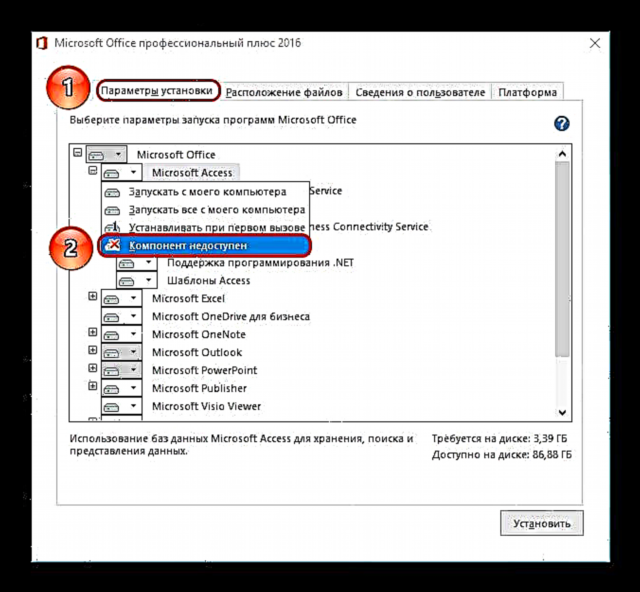
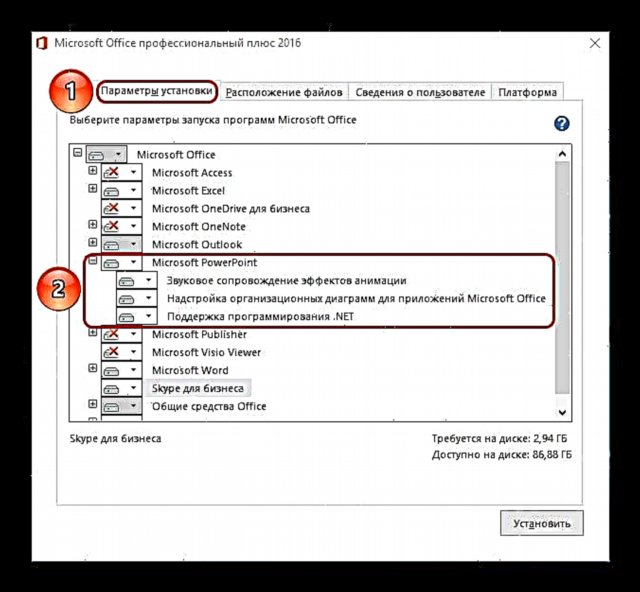

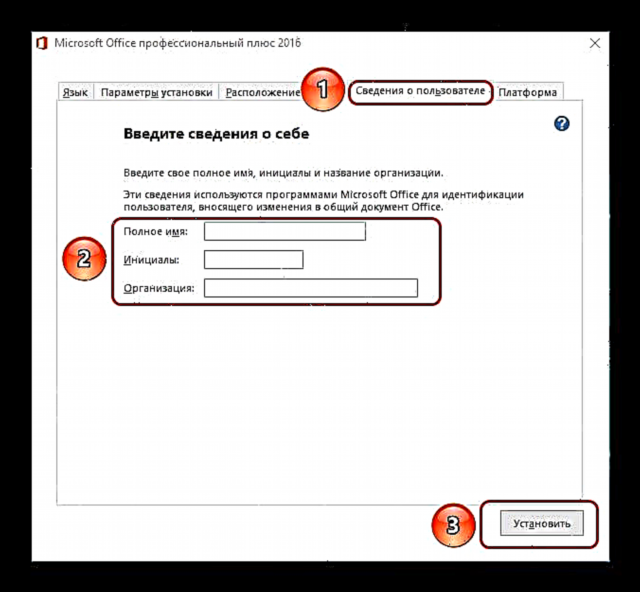

Nakon nekog vremena, instalacija će biti završena i Office će biti spreman za upotrebu.

Dodavanje PowerPointa
Također biste trebali razmotriti slučaj kada je Microsoft Office već instaliran, ali PowerPoint nije odabran na popisu odabranih komponenti. To ne znači da trebate ponovo instalirati cijeli program - instalacijski program, srećom, pruža mogućnost dodavanja prethodno deinstaliranih segmenata.
- Na početku instalacije sustav će također tražiti šta treba instalirati. Morate ponovo odabrati prvu mogućnost.
- Sada će instalacijski program utvrditi da je MS Office već na računaru i ponudit će alternativne opcije. Treba nam prva - Dodavanje ili uklanjanje funkcija.
- Sada će biti samo dve kartice - "Jezik" i "Instalacijske mogućnosti". Druga će već imati poznato stablo komponenti, gdje morate odabrati MS PowerPoint i kliknuti Instalacija.

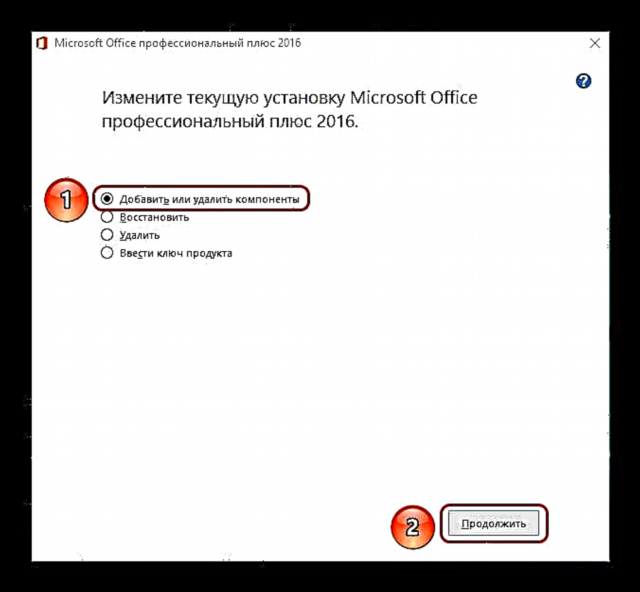

Daljnji postupak se ne razlikuje od prethodne verzije.
Poznata pitanja
U pravilu, instalacija licenciranog paketa Microsoft Office ide bez preklapanja. Međutim, mogu biti izuzeci. Treba uzeti u obzir kratak spisak.
- Instalacija nije uspjela
Najčešći problem. Sam rad instalatora je veoma rijedak. Najčešći su krivci faktori trećih strana - virusi, veliko opterećenje memorije, nestabilnost OS-a, isključivanje u hitnim slučajevima i tako dalje.
Svaka se opcija mora riješiti pojedinačno. Najbolja opcija je ponovna instalacija računarom prije svakog koraka.
- Fragmentacija
U nekim slučajevima performanse programa mogu biti smanjene zbog njegove fragmentacije na različite klastere. U tom slučaju, sistem može izgubiti sve kritične komponente i odbiti rad.
Rješenje je defragmentacija diska na kojem je instaliran MS Office. Ako to ne pomaže, ponovo instalirajte cijeli programski paket.
- Registracija
Ovaj je problem najuže povezan s prvom opcijom. Razni korisnici izvijestili su da za vrijeme instalacije programa postupak nije uspio, međutim, sustav je već unijeo podatke u registar da je sve uspješno instalirano. Kao rezultat toga, ništa od paketa ne funkcionira, a sam računar tvrdoglavo vjeruje da je sve spremno i radi te odbija ukloniti ili ponovo instalirati.
U takvoj situaciji trebali biste isprobati funkciju Vratikoja se pojavljuje među opcijama u prozoru opisanom u poglavlju "Dodaj PowerPoint". To ne radi uvijek, u nekim slučajevima morate u potpunosti formatirati i ponovno instalirati Windows.

CCleaner koji može ispraviti pogreške u registru može vam pomoći u rješavanju ovog problema. Navodi se da je ponekad otkrio nevažeće podatke i uspješno ih izbrisao, što je omogućilo da se Office normalno instalira.
- Nedostatak komponenti u odjeljku Kreirajte
Najpopularniji način korištenja dokumenata MS Office-a je da desnom tipkom miša kliknete pravo mjesto i odaberete opciju Kreirajte, i tu je već potreban element. Može se dogoditi da se nakon instaliranja softverskog paketa nove opcije ne pojave u ovom izborniku.
U pravilu pomaže banalno ponovno pokretanje računara.
- Aktivacija nije uspela
Nakon nekih ažuriranja ili grešaka u sistemu, program može izgubiti zapise da je aktiviranje bilo uspješno. Rezultat je jedan - Office ponovo počinje zahtijevati aktivaciju.
Obično se odlučuje sitnim ponovnim aktiviranjem svaki put kada je potrebno. Ako to ne možete, ponovo instalirajte Microsoft Office.
- Kršenje protokola očuvanja
Tu je i problem s prvom tačkom. Ponekad uspostavljeni Ured na bilo koji način odbija ispravno spremanje dokumenata. Postoje dva razloga za to - ili je došlo do kvara tijekom instalacije programa, ili je tehnička mapa u kojoj aplikacija sadrži predmemoriju i povezani materijali nedostupna ili ne funkcionira ispravno.
U prvom slučaju pomoć će biti ponovno instaliranje Microsoft Officea.
Međutim, i drugi bi vam mogao pomoći, prvo biste trebali provjeriti mape na:
C: Korisnici [Korisničko ime] AppData Roaming MicrosoftOvdje biste trebali osigurati da sve mape za paketne programe (imaju odgovarajuća imena - PowerPoint, "Word" i tako dalje) imaju standardna podešavanja (nije Skrivenane Samo za čitanje itd.). Da biste to učinili, desnom tipkom miša kliknite na svaku od njih i odaberite opciju svojstva. Ovdje biste trebali ispitati postavke za mapu.
Vi bi također trebali provjeriti tehnički direktorij, ako se iz nekog razloga ne nalazi na navedenoj adresi. Da biste to učinili, idite na karticu iz bilo kojeg dokumenta Datoteka.

Odaberite ovdje "Opcije".

U prozoru koji se otvori idite na odjeljak Spremanje. Ovdje nas zanima predmet "Katalog podataka o automatskom oporavku". Navedena adresa nalazi se posebno za ovaj odjeljak, ali tu bi se trebale nalaziti i druge radne mape. Trebali biste ih pronaći i provjeriti na gore navedeni način.
Pročitajte više: Čišćenje registra pomoću CCLeaner-a

Zaključak
Na kraju želim reći da za smanjenje prijetnje integritetu dokumenata uvijek trebate koristiti licenciranu verziju Microsofta. Hakirane opcije apsolutno uvijek imaju određene strukturne prekršaje, kvarove i razne nedostatke koji se, čak i ako nisu vidljivi već pri prvom pokretanju, mogu osjetiti u budućnosti.














